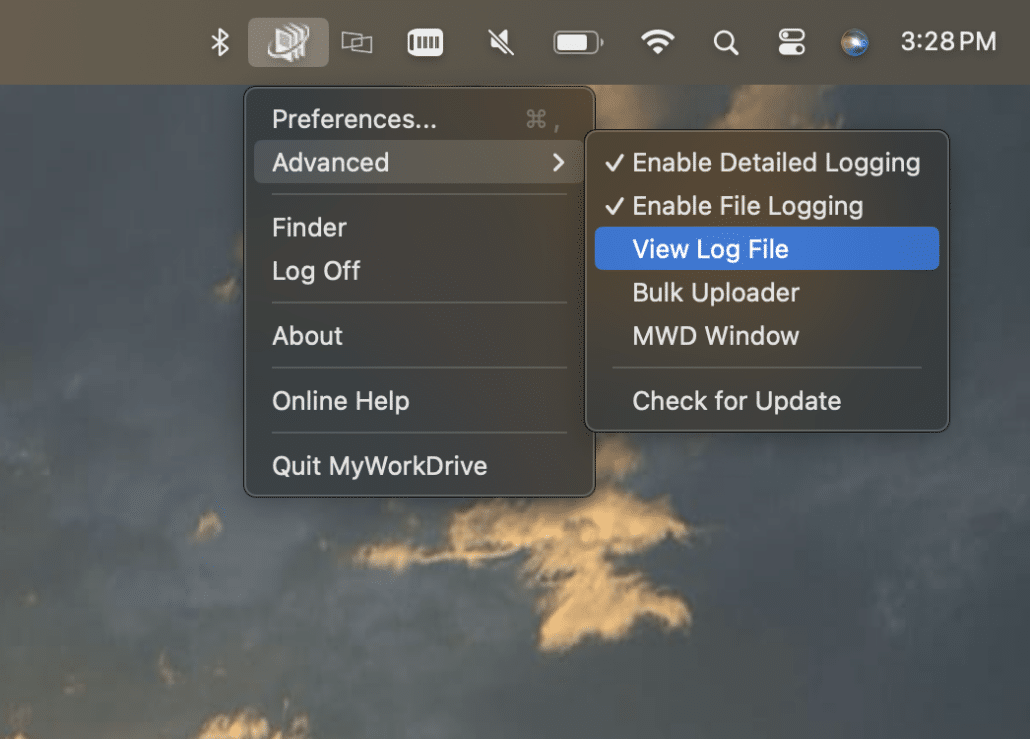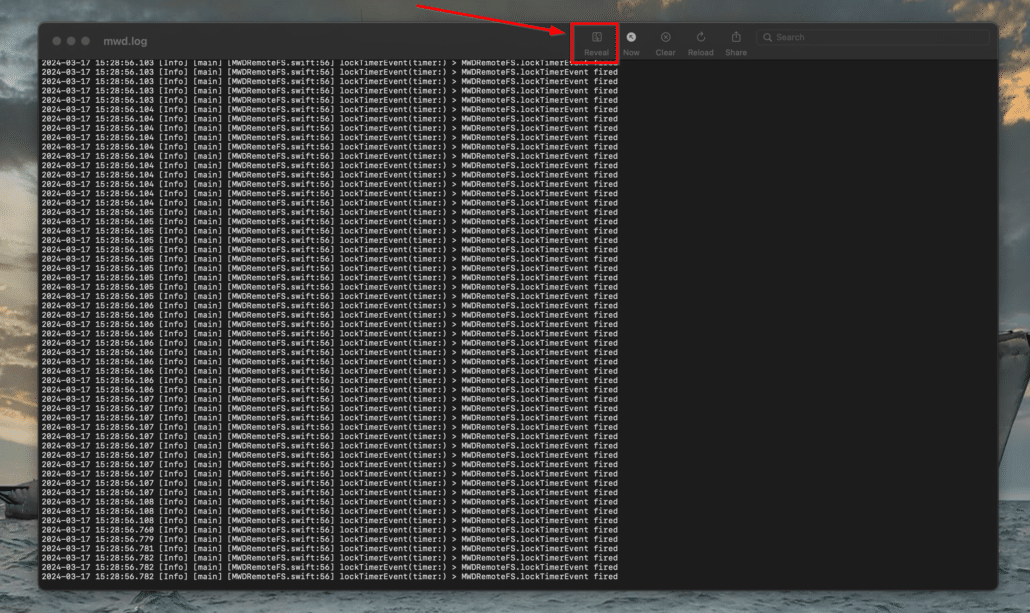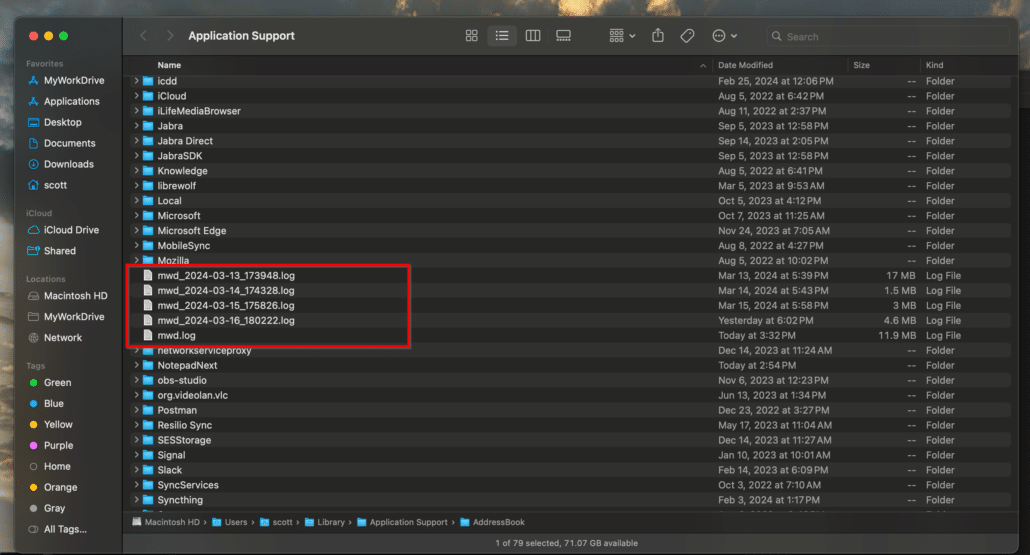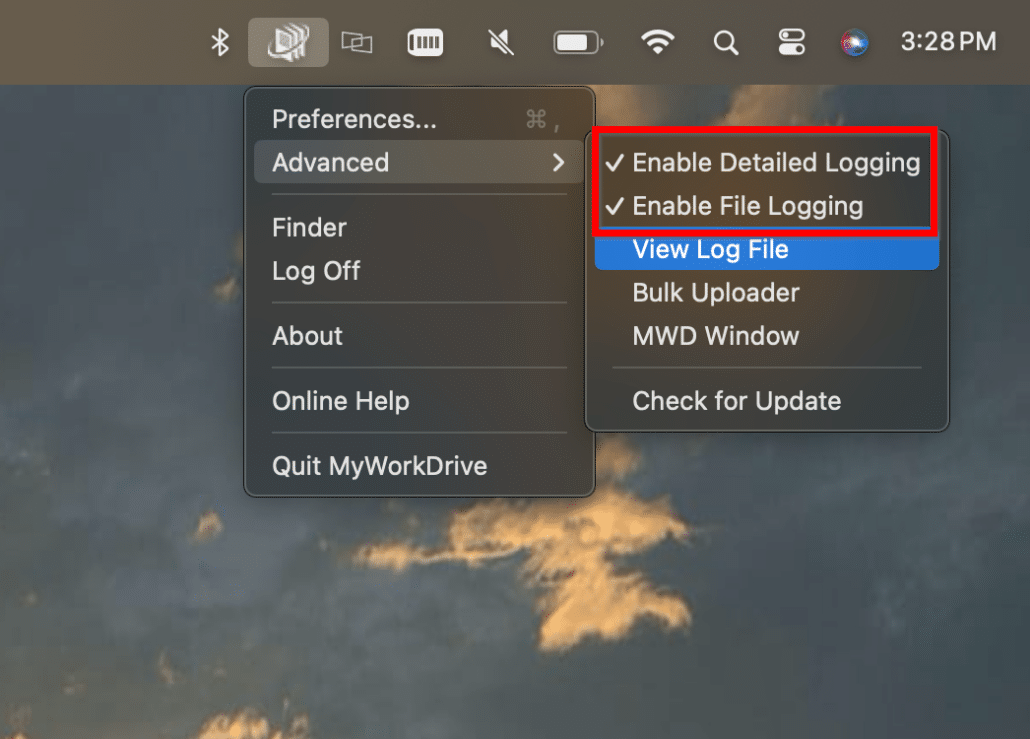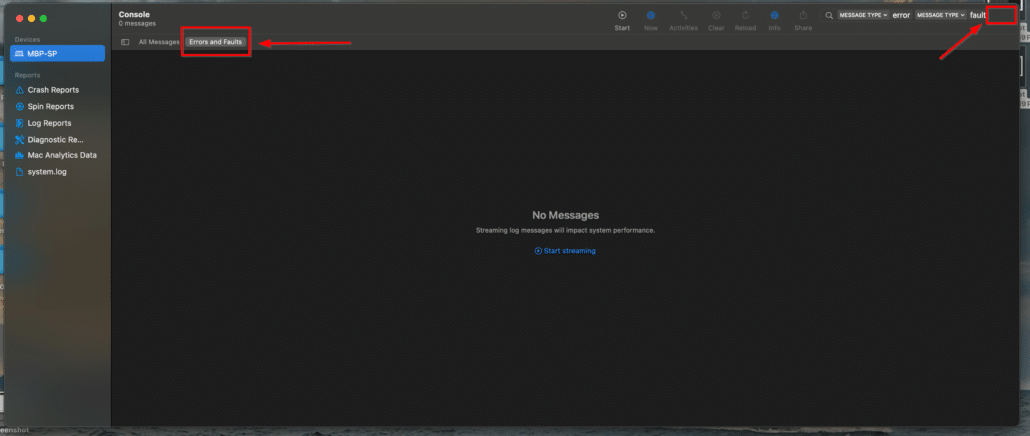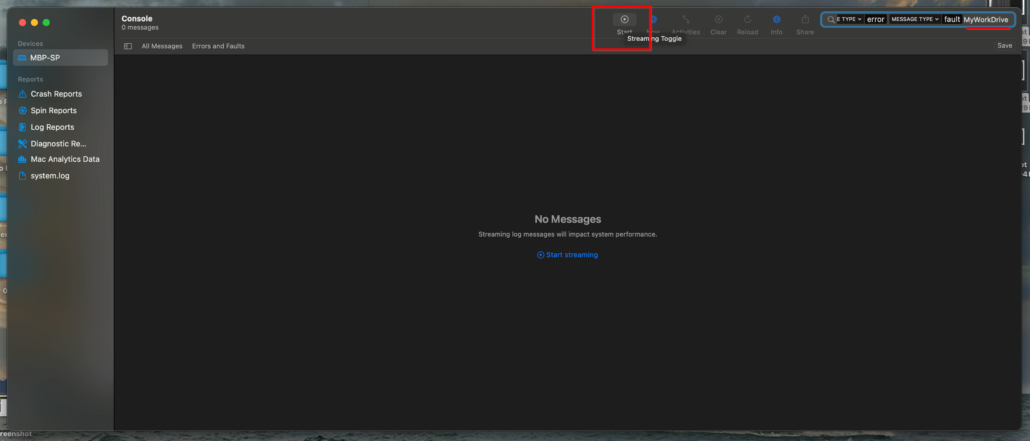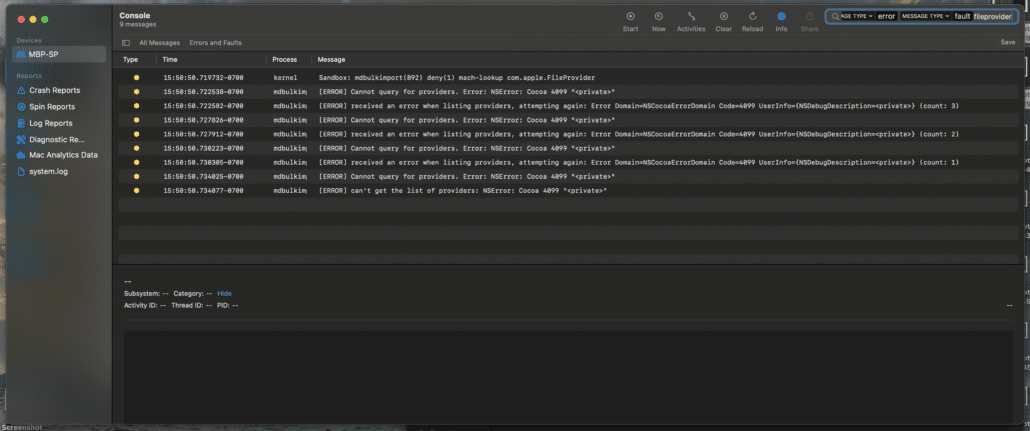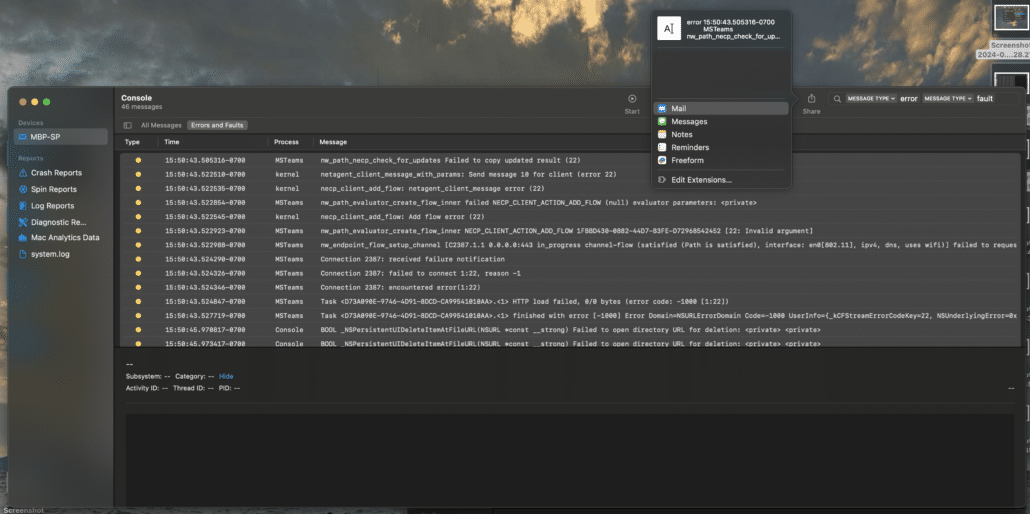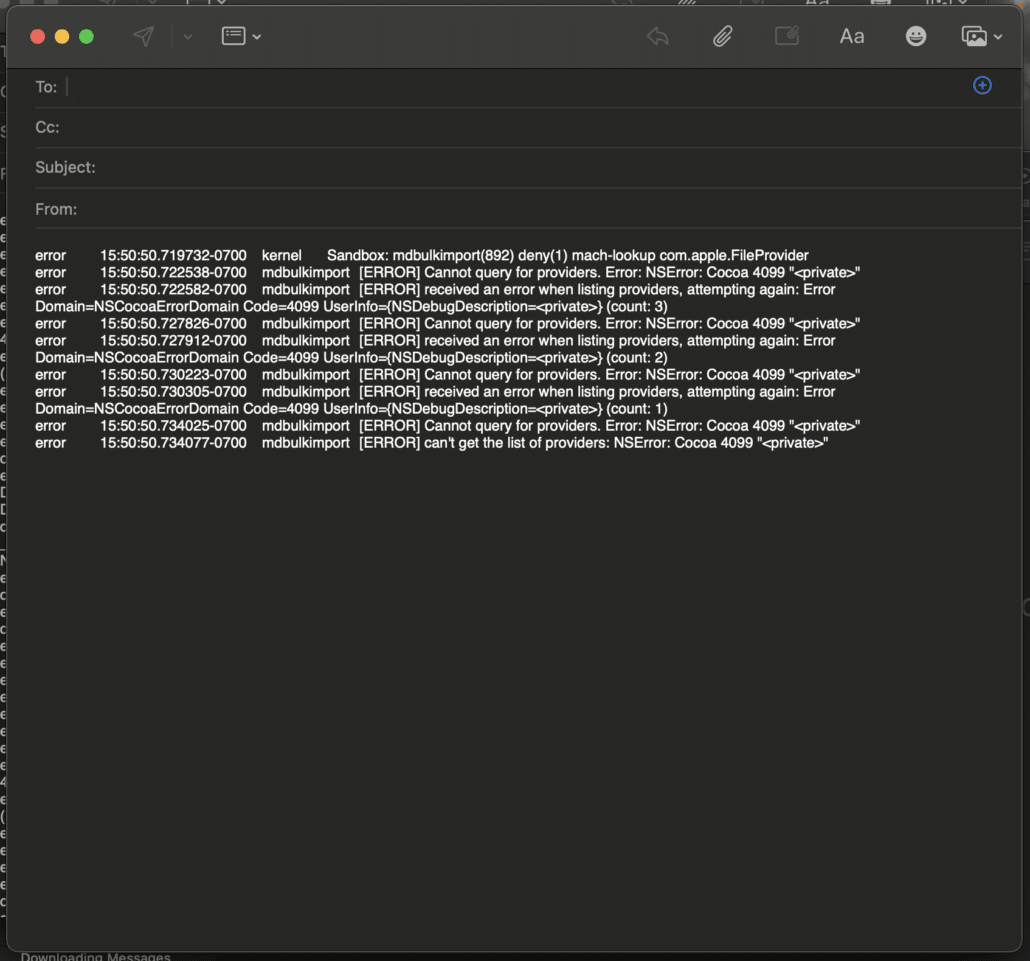Como podemos te ajudar hoje?
Coleta de dados de diagnóstico no macOS
Existem dois recursos de registro que coletam informações úteis no macOS.
- Registro de diagnóstico do MyWorkDrive
- Console no macOS
Registro do MyWorkDrive
Os logs do MyWorkDrive são arquivos armazenados em disco. A maneira mais fácil de acessá-los é clicar com o botão direito no ícone MyWorkDrive na seção de extras do menu próximo ao relógio.
Selecione Avançado e depois Exibir arquivo de log
Isso abrirá o arquivo mais recente. Clique no botão Revelar no menu de arquivo para abrir uma janela do Finder e mostrar os arquivos de log disponíveis.
Saia do MyWorkDrive (clique com o botão direito no menu extra e selecione sair) para liberar todas as entradas de log pendentes nos arquivos, então você pode abrir ou compartilhar os arquivos apropriados com nossa equipe de suporte. Podemos querer apenas o arquivo de hoje ou também os arquivos dos dias passados, se estivermos olhando para eventos ou padrões mais antigos.
Observe também que, se você estiver trabalhando com o MyWorkDrive para investigar um problema, recomendamos executar o cliente com o registro detalhado e o registro de arquivos ativados. Esses recursos são habilitados no Menu Avançado do Menu Extra. Habilite-os, saia e execute novamente o cliente. As configurações do cliente são definidas durante a execução do cliente. Depois de reiniciar o cliente e fazer login novamente, repita as ações que causaram o erro para capturar os dados de log.
Consola MacOS
O macOS inclui um aplicativo chamado Console que pode ser usado para capturar erros e falhas e direcionar especificamente recursos do MyWorkDrive ou do macOS, como o File Provider.
A Apple fornece um guia que discute Console
https://support.apple.com/guide/console/welcome/mac
Execute o console em Aplicativos | Utilitários | Console
ou procure por Console na Pesquisa Spotlight
Na janela do console, mude para Erros e Falhas
Na área do menu no canto superior direito, clique na caixa de pesquisa no espaço à direita da última entrada (normalmente Falha de tipo de mensagem). No espaço (que pode estar fora da tela, mas você ainda pode completar a digitação), digite “MyWorkDrive” ou “mwdfileprovider” (ou o valor solicitado pelo suporte do MyWorkDrive)
…e clique em Iniciar
Você verá algumas entradas no corpo da janela, se houver algum erro retornado no seu termo de pesquisa.
Você deseja que o Console esteja em execução enquanto executa as ações que causam o aparecimento dos erros (fazer login, navegar em diretórios, abrir/salvar arquivos, etc.). O console captura apenas eventos conforme eles acontecem e não possui nenhum componente de arquivamento/histórico.
Abra o console com o termo de pesquisa apropriado, use MyWorkDrive, envie o conteúdo do console para MyWorkDrive.
Compartilhando eventos do console com MyWorkDrive
Clique no corpo da janela do console, depois de criar/recriar os erros, e digite cmd+a para selecionar todos os arquivos.
Em seguida, clique em Compartilhar no menu, escolha um método de compartilhamento como Mail e envie os dados por e-mail para MyWorkDrive.
Você também pode escolher notas, lembretes, mensagens, etc., e simplesmente copiar/colar os dados da janela em um caso de suporte ou e-mail separado, conforme apropriado.